Kako postaviti upit u bazu podataka MS Access 2019

Naučite kako postaviti upite u Access bazi podataka uz jednostavne korake i savjete za učinkovito filtriranje i sortiranje podataka.
Možete podesiti osjetljivost Outlookovog filtera neželjene pošte u opcijama programa Outlook. Ako ga postavite na vrlo agresivno, proći će manje neželjenih poruka, ali ponekad može legitimne poruke označiti kao bezvrijedne. Ako ga postavite na manje agresivno, dobit ćete više smeća u pristigloj pošti.
Outlook dolazi s filterom neželjene pošte koji uklanja neke od očitijih neželjenih poruka iz vaše pristigle pošte prije nego što vas uspiju iznervirati. Filtar neželjene pošte oslanja se na interna pravila koja Outlook prima od Microsofta. Povremeno Microsoft za njega šalje ažuriranja koja primate kao ažuriranja sustava Windows. Filter neželjene pošte daleko je od savršenog, ali hvata neke stavke.
Dakle, evo kako konfigurirate filtar neželjene pošte u Outlooku.
Kliknite karticu Početna, kliknite gumb Bezvrijedna i odaberite Mogućnosti neželjene e-pošte.
Pojavljuje se dijaloški okvir Mogućnosti neželjene e-pošte.
Na kartici Opcije kliknite gumb opcija koji najbolje predstavlja razinu filtriranja koju želite. Vidi sliku.
Bez automatskog filtriranja: Isključuje filtar.
Nisko: Premješta najočitiju neželjenu e-poštu.
Visoka: Hvata gotovo svu neželjenu e-poštu, ali može uhvatiti i neke uobičajene pošte.
Samo sigurni popisi: dopušta samo e-poštu na vašem popisu sigurnih pošiljatelja. (Ako odaberete ovu opciju, tada morate konfigurirati popise na karticama Sigurni pošiljatelji i Sigurni primatelji.)
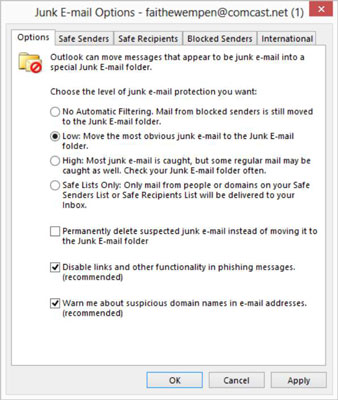
Kliknite OK za prihvaćanje nove postavke.
Izađite iz Outlooka.
Naučite kako postaviti upite u Access bazi podataka uz jednostavne korake i savjete za učinkovito filtriranje i sortiranje podataka.
Tabulatori su oznake položaja u odlomku programa Word 2013 koje određuju kamo će se točka umetanja pomaknuti kada pritisnete tipku Tab. Otkrijte kako prilagoditi tabulatore i optimizirati svoj rad u Wordu.
Word 2010 nudi mnoge načine označavanja i poništavanja odabira teksta. Otkrijte kako koristiti tipkovnicu i miš za odabir blokova. Učinite svoj rad učinkovitijim!
Naučite kako pravilno postaviti uvlaku za odlomak u Wordu 2013 kako biste poboljšali izgled svog dokumenta.
Naučite kako jednostavno otvoriti i zatvoriti svoje Microsoft PowerPoint 2019 prezentacije s našim detaljnim vodičem. Pronađite korisne savjete i trikove!
Saznajte kako crtati jednostavne objekte u PowerPoint 2013 uz ove korisne upute. Uključuje crtanje linija, pravokutnika, krugova i više.
U ovom vodiču vam pokazujemo kako koristiti alat za filtriranje u programu Access 2016 kako biste lako prikazali zapise koji dijele zajedničke vrijednosti. Saznajte više o filtriranju podataka.
Saznajte kako koristiti Excelove funkcije zaokruživanja za prikaz čistih, okruglih brojeva, što može poboljšati čitljivost vaših izvješća.
Zaglavlje ili podnožje koje postavite isto je za svaku stranicu u vašem Word 2013 dokumentu. Otkrijte kako koristiti različita zaglavlja za parne i neparne stranice.
Poboljšajte čitljivost svojih Excel izvješća koristeći prilagođeno oblikovanje brojeva. U ovom članku naučite kako se to radi i koja su najbolja rješenja.








